Pages文稿怎么使用传单式海报制作传单?
Pages文稿除了处理文稿文件,还有很多功能,该怎么制作一个传单式海报呢?比如寻物海报,下面我们就来看看详细的教程。
一、传单式海报的用法
1、首先打开电脑的『启动台』,再打开『Pages文稿』,如图

2、然后在弹出的页面,点击『新建』,如图

3、这时再选择Pages文稿左侧的『传单与海报』选项,如图

4、然后再选择『传单式海报』,如图

5、当『传单式海报』模板打开后,点击文本内容,这时我们可以在页面右侧选择工具『样式、布局等工具』对问本内容进行设计,如图

6、然后,我们还可以点击图片,再在右侧工具框中选择工具可以对图片的样式进行编辑,如图

7、还有页面上方,我们可以对本模板进行编辑,可以插入文字、表格、图表、形状图、媒体等内容,非常方便,如图

8、最后点击页面左上角的『关闭』选项即可,如图

二、失物招领传单
1、首先打开电脑的『启动台』,再打开『Pages文稿』,如图

2、然后在弹出的页面,点击『新建』,如图

3、这时再选择Pages文稿左侧的『传单与海报』选项,如图

4、然后再选择『失物招领传单』,如图

5、当『失物招领传单』模板打开后,点击文本内容,这时我们可以在页面右侧选择工具『样式、布局等工具』对问本内容进行设计,如图

6、然后,我们还可以点击图片,再在右侧工具框中选择工具可以对图片的样式进行编辑,如图

7、还有页面上方,我们可以对本模板进行编辑,可以插入文字、表格、图表、形状图、媒体等内容,非常方便,如图

8、最后点击页面左上角的『关闭』选项即可,如图

以上就是Pages传单式海报的使用方法,希望大家喜欢,请继续关注脚本之家。
相关推荐:
相关文章
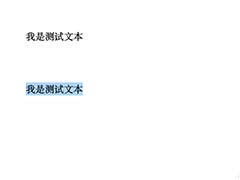 pages中格式刷怎么使用?pages中处理文本的时候,想要使用格式刷来处理,该怎么使用呢?下面我们就来看看pages格式刷的使用方法,需要的朋友可以参考下2019-03-11
pages中格式刷怎么使用?pages中处理文本的时候,想要使用格式刷来处理,该怎么使用呢?下面我们就来看看pages格式刷的使用方法,需要的朋友可以参考下2019-03-11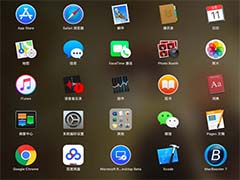 pages怎么给文本添加删除线?pages中想要处理文字,该怎么给文本添加删除线呢?下面我们就来看看pages给文本添加删除线的教程,需要的朋友可以参考下2019-03-11
pages怎么给文本添加删除线?pages中想要处理文字,该怎么给文本添加删除线呢?下面我们就来看看pages给文本添加删除线的教程,需要的朋友可以参考下2019-03-11 pages怎么给文章中某个词语添加脚注?pages编辑文章的时候,想要给文章中的某个词语添加脚注,该怎么添加呢?下面我们就来看看详细的教程,需要的朋友可以参考下2019-03-10
pages怎么给文章中某个词语添加脚注?pages编辑文章的时候,想要给文章中的某个词语添加脚注,该怎么添加呢?下面我们就来看看详细的教程,需要的朋友可以参考下2019-03-10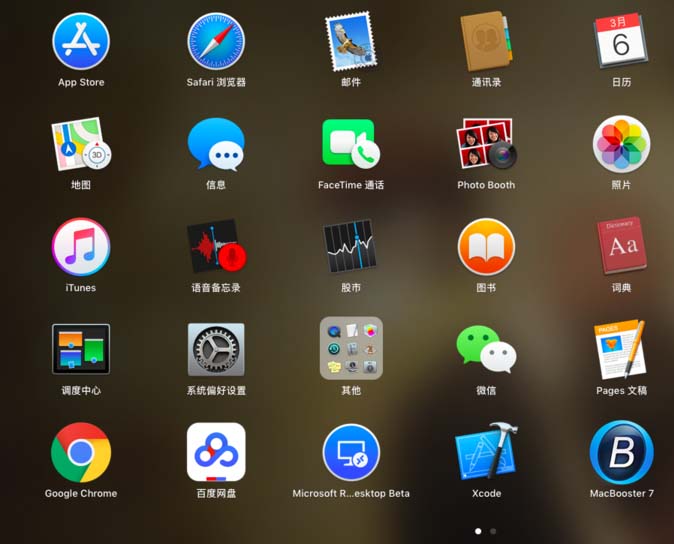 pages怎么开启检查拼写功能?pages中书写文本的时候,特别是英文容易出错,如果开启检查拼写就会自动输入正确的,需要的朋友可以参考下2019-03-08
pages怎么开启检查拼写功能?pages中书写文本的时候,特别是英文容易出错,如果开启检查拼写就会自动输入正确的,需要的朋友可以参考下2019-03-08 pages怎么遮盖图片实现裁剪效果?pages文本中插入的图片想要编辑一下,让图片椭圆形显示,该怎么操作呢?下面我们就来看看详细的教程,需要的朋友可以参考下2019-03-08
pages怎么遮盖图片实现裁剪效果?pages文本中插入的图片想要编辑一下,让图片椭圆形显示,该怎么操作呢?下面我们就来看看详细的教程,需要的朋友可以参考下2019-03-08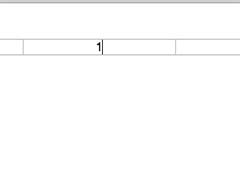 pages文件怎么插入页码?pages中想要给文件插入页码,该怎么添加页码呢?下面我们就来看看pages编辑页码的教程,需要的朋友可以参考下2019-03-08
pages文件怎么插入页码?pages中想要给文件插入页码,该怎么添加页码呢?下面我们就来看看pages编辑页码的教程,需要的朋友可以参考下2019-03-08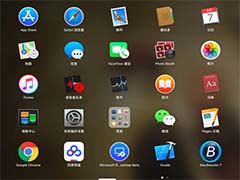 pages怎么快速查看文件一共有多少页数?pages打开的文件想要看看一共有多少页,该怎么查看文件页数呢?下面我们就来看看详细的教程,需要的朋友可以参考下2019-03-07
pages怎么快速查看文件一共有多少页数?pages打开的文件想要看看一共有多少页,该怎么查看文件页数呢?下面我们就来看看详细的教程,需要的朋友可以参考下2019-03-07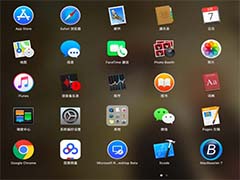 pages文本中小写英文怎么变成大写?mac系统自带的pages软件想要将文本中的英文小写变成大写,该怎么转换呢?下面我们就来看看详细的教程,需要的朋友可以参考下2019-03-07
pages文本中小写英文怎么变成大写?mac系统自带的pages软件想要将文本中的英文小写变成大写,该怎么转换呢?下面我们就来看看详细的教程,需要的朋友可以参考下2019-03-07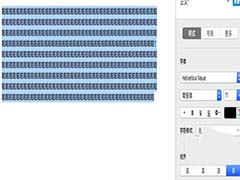 mac系统自带的pages怎么对齐文本?pages是一款文字处理和页面排版工具,想要对文本进行排版,该怎么排版呢?下面我们就来看看详细的教程,需要的朋友可以参考下2019-03-06
mac系统自带的pages怎么对齐文本?pages是一款文字处理和页面排版工具,想要对文本进行排版,该怎么排版呢?下面我们就来看看详细的教程,需要的朋友可以参考下2019-03-06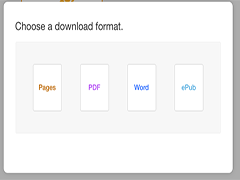
如何转换Mac上的Pages,Numbers和Keynote在Windows10上工作
最近,有不少网友问小编怎么把ios上的Pages,numbers,keynote转换到windows上打开?今天小编就给大家整理了这篇如何转换Mac上的Pages,Numbers和Keynote在Windows10上工作的2018-05-31



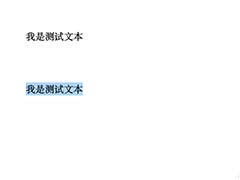
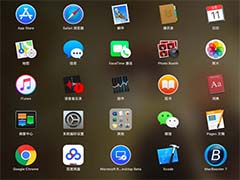

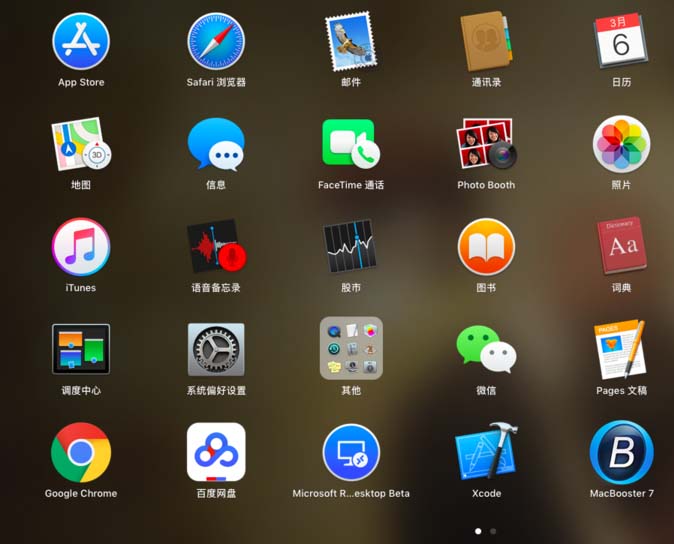

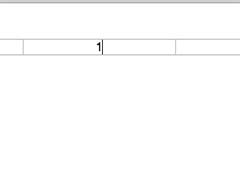
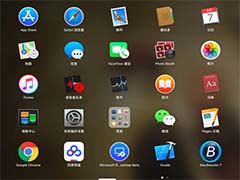
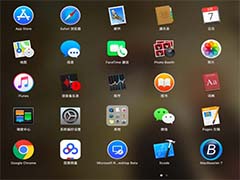
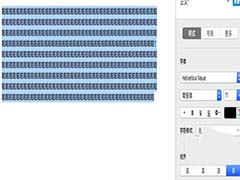
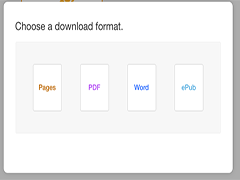
最新评论